Cómo transferir fotos de Android a Mac con facilidad
Si eres de las personas a las que les gusta guardar sus fotos en su computador o deseas hacer un respaldo desde tu móvil o tableta Android en tu Mac dale un vistazo a las opciones de transferencia de imágenes que te mostraremos a continuación.
¿Cómo pasar fotos de Android a Mac? Si bien tomar fotografías está al alcance de tu mano cuando tienes un Smartphone o una tableta con sistema operativo Android, al momento de enviar tus fotos a Mac puede que tengas algunas dificultades.
Pero existen soluciones que puedes poner en práctica para enviar tus fotografías y archivos de imagen entre esos sistemas operativos aparentemente incompatibles. En este artículo te guiaremos paso a paso para que puedas transferir tus fotos a Mac desde tu Android.
Cómo pasar fotos de Android a Mac con Android File Transfer (herramienta oficial de Android)
Por defecto Mac no detecta los dispositivos Android cuando se conectan mediante un cable USB. Sin embargo, existe un software oficial que permite reconocer estos dispositivos: Android File Transfer. Para instalarlo y pasar fotos de Android a Mac sigue estos pasos:
Paso 1 Visita la página web de Android y descarga Android File Transfer desde tu Mac, ejecútalo y cópialo en la carpeta de Aplicaciones.
Paso 2 Una vez instalada ingresa a Aplicaciones y haz clic en Android File Transfer, luego presiona en Aceptar en el cuadro emergente. Luego de esto la aplicación se cerrará.
Paso 3 Conecta tu Android al computador con el Cable USB, luego presiona USB para cargar y Selecciona Transferencia de archivos.
Paso 4 Haz clic nuevamente en Android File Transfer y después, aparecerá la interfaz del software.
Nota: Después del primer uso la aplicación se iniciara de forma automática cuando el dispositivo se conecte al Mac.
Paso 5 Ahora que aparece el contenido del Android dirígete a la carpeta DCIM y haz clic en el ícono. Selecciona la carpeta Camera que es donde se encuentran las fotos y arrástrala hasta el escritorio.
Paso 6 Espera a que finalice la transferencia. Tus fotos se habrán enviado satisfactoriamente al Mac. Desconecta el cable USB.
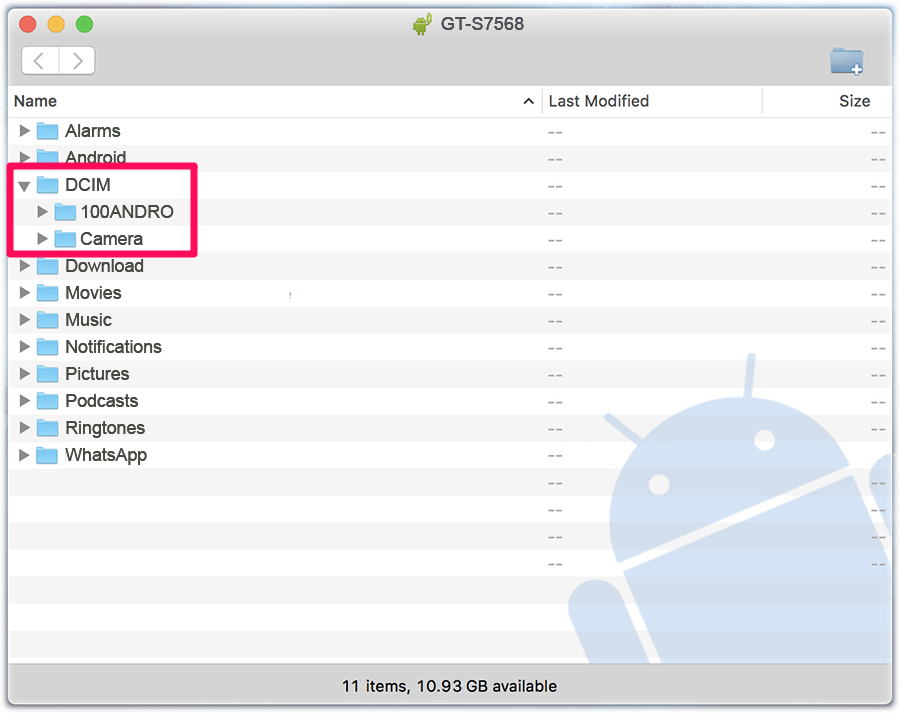
Android File Transfer
Cómo pasar fotos de Android a Mac con Google Fotos
Google Fotos es un servicio de nube para fotografías y videos. Puedes crear copias de seguridad de todo tu contenido multimedia para compartirlo entre tus dispositivos. Para transferir fotos de Android a Mac utilizando Google Fotos debes hacer lo siguiente:
Paso 1 Android tiene esta aplicación preinstalada, si tu dispositivo no la tiene puedes descargarla aquí en la Play Store de Android. Una vez instalado debes elegir la calidad de imagen entre Alta y Original.
Paso 2 Ingresa tu Cuenta Google.
Paso 3 Posteriormente comienza el proceso de creación de tu copia de seguridad. Si no inicia automáticamente debes presionar la opción Crear Copia de Seguridad y Sincronizar. El proceso tardará dependiendo de la cantidad de fotos almacenadas en tu dispositivo Android.
Nota: Durante la sincronización Google creará álbumes para clasificar tus fotos dependiendo de su contenido.
Paso 4 Desde tu Mac ingresa en la página de Google Fotos. Aparecerán las fotos que sincronizaste desde tu Android.
Paso 5 Para descargar las fotos presiona el ícono que aparece cada vez que pasas el puntero sobre la fotografía.
Paso 6 Haz clic en (Más opciones) y luego en Descargar y las imágenes se guardaran en un archivo ZIP.
Paso 7 Tras haber finalizado la descarga extrae las imágenes del archivo ZIP. Ahora las fotos de tu Android se encuentran guardadas en el Mac.
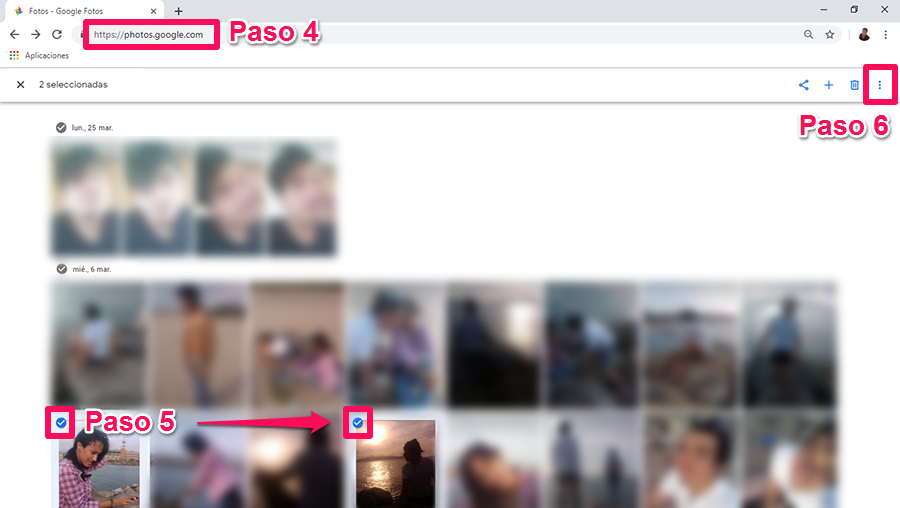
Google Fotos
Cómo pasar fotos de Android a Mac fácilmente
Hemos visto que para pasar fotos de Android a Mac, necesitamos alguna herramienta para lograrlo. Con Android File Transfer o Google Fotos, el proceso es un poco complicado. Aquí te recomiendo un software profecional para gestionar los dispositivos Android, que se llama AnyDroid.
AnyDroid permite transferir contenido multimedia entre dispositivos Android, entre Windows o Mac y Android, haste desde dispositivos iOS a Android. Puedes pasar casi todos los datos fácilmente, rápidamente y seguramente. A continuación verás cómo lograrlo:
Paso 1Descarga AnyDroid en tu Mac. Conecta tu Android al Mac por cable USB.
Descargar Gratis * 100% Clean & Safe
Paso 2Una vez establecida la conexión, haz clic en Fotos.
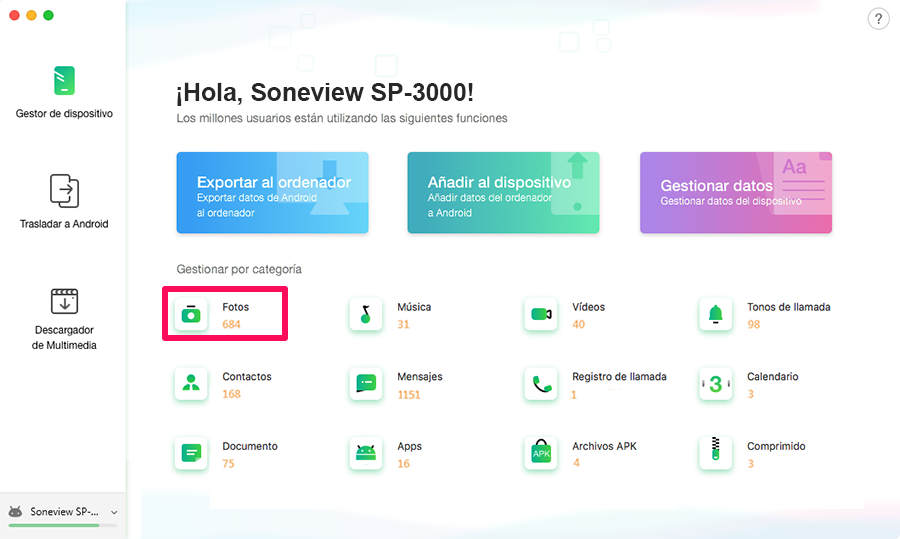
Elige Fotos en AnyDroid
Paso 3Selecciona las fotografías que deseas transferir y luego haz clic en ![]() para empezar a enviar las fotos al ordenador.
para empezar a enviar las fotos al ordenador.
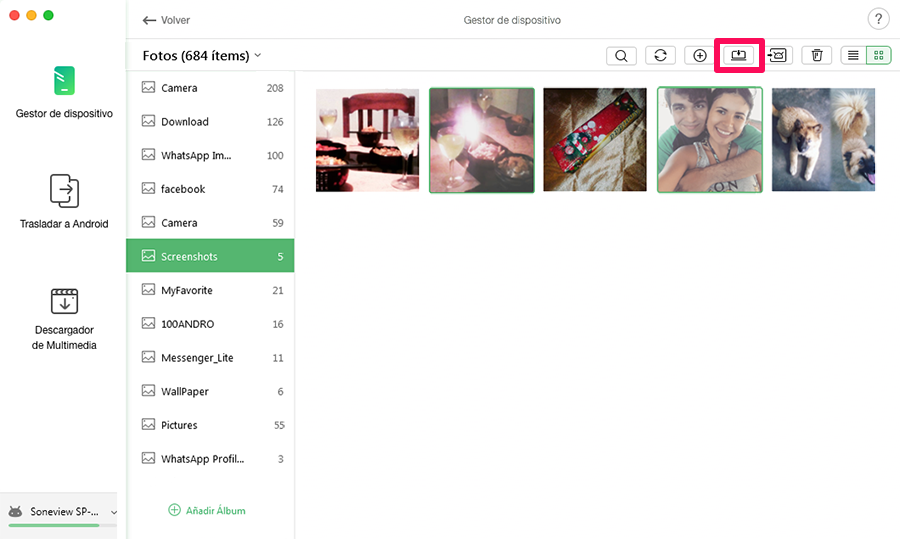
Selecciona las fotos que quieres pasar
Paso 4Una vez finalizado el proceso de transferencia podrás ubicar las fotos en tu Mac. Listo.
Conclusión
Hemos visto 3 maneras para pasar fotos de Android a Mac, espero que este artículo puede ayuarte para solucionar tu problema. Si quieres el método más fácil, más rápido, es mejor probar AnyDroid.
Producto-relacionado preguntas? Contacta nuestro equipo de soporte para soluciones rápidas >

AnyDroid
La mejor herramienta para transferir, descargar y administrar tus datos de Android: al ordenador, a otro dispositivo Android, agregar del ordenador.
- * 100% Limpio & Seguro
Popular & Tendencia
 Cómo enviar fotos de la PC al Android
Cómo enviar fotos de la PC al Android
 Cómo transferir fotos desde Huawei al ordenador
Cómo transferir fotos desde Huawei al ordenador
 Cómo pasar música de PC a Android
Cómo pasar música de PC a Android
 Cómo exportar contactos de iPhone a Android con facilidad
Cómo exportar contactos de iPhone a Android con facilidad
 Cómo transferir datos de un Android a otro
Cómo transferir datos de un Android a otro
 Pasar contactos de Android a iPhone fácilmente y rápidamente
Pasar contactos de Android a iPhone fácilmente y rápidamente

